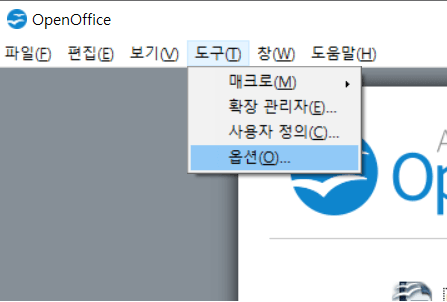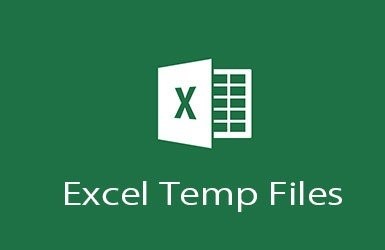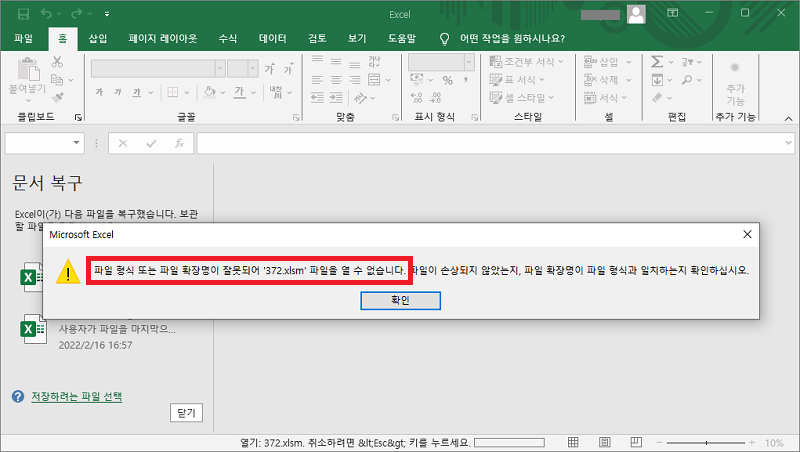실수로 엑셀 파일을 덮어쓰거나 삭제해 버리면 중요한 데이터를 손실할 수 있습니다. 이러한 상황은 누구에게나 일어날 수 있으며, 복구 가능성이 없다고 생각하기 쉽습니다. 그러나 걱정 마세요! 이 문제를 해결할 수 있는 여러 가지 방법이 있습니다. 본 글에서는 엑셀 파일 덮어쓰기로 인한 데이터 손실을 해결하는 방법과 덮어쓰기된 엑셀 파일을 복구하는 방법에 대해 자세히 설명하겠습니다.
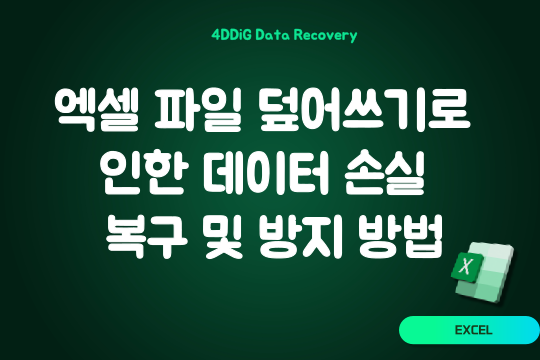
덮어쓰기된 엑셀 파일 복구하는 방법
엑셀 파일이 덮어쓰기되거나 삭제된 경우, 다음과 같은 방법을 통해 파일 및 데이터를 복구할 수 있습니다.
방법1: 컴퓨터 휴지통 확인
가장 먼저 해야 할 일은 휴지통을 확인하는 것입니다. 엑셀 파일이 휴지통에 있다면 복원할 수 있습니다.
- 엑셀 파일이 저장된 폴더로 이동합니다.
- 보기 탭에서 "숨김 항목" 옵션을 선택합니다.
- 삭제된 엑셀 파일이 휴지통에 있는지 확인합니다.
- 파일을 찾은 경우, 마우스 오른쪽 버튼으로 클릭하고 "복원" 버튼을 클릭합니다.
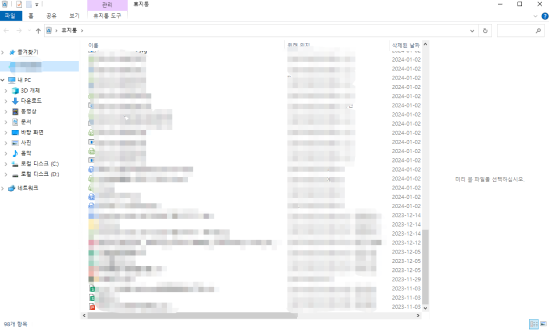
방법2: 엑셀 파일 이전 버전으로 되돌리기
윈도우 운영 체제에는 파일의 이전 버전을 저장하는 기능이 있습니다. 이 기능을 통해 덮어쓰기되기 전 엑셀 파일의 이전 버전을 복구할 수 있습니다.
- 덮어쓴 엑셀 파일을 마우스 오른쪽 버튼으로 클릭합니다.
- "속성"을 선택합니다.
- "이전 버전" 탭을 클릭합니다.
- 이전 버전의 엑셀 파일이 있는지 확인합니다.
- 파일을 선택하고 "복원" 버튼을 클릭합니다.
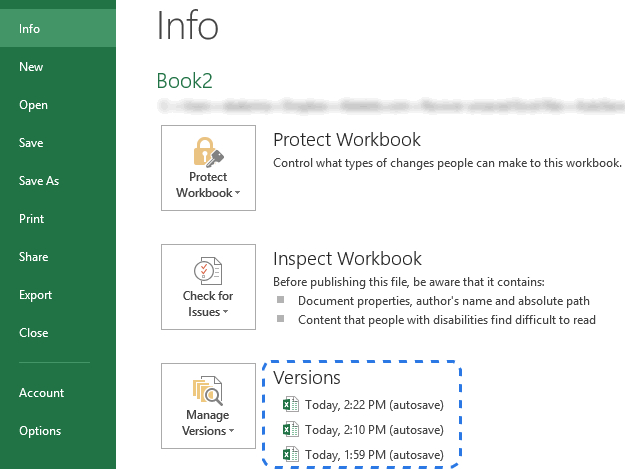
방법3: 데이터 복구 소프트웨어 사용-4DDiG Data Recovery
위의 방법으로 파일을 복구할 수 없는 경우, 4DDiG Data Recovery와 같은 데이터 복구 소프트웨어를 사용해 볼 수 있습니다. 이러한 소프트웨어는 삭제되거나 덮어쓰기된 파일을 스캔하고 복구할 수 있습니다. 신속하고 효율적인 데이터 복구를 위해 소프트웨어를 활용하십시오.
4DDiG 데이터 복구 소프트웨어를 설치하고 프로그램을 실행하세요.
4DDiG Data Recovery 프로그램의 틱징
- 높은 복구 성공률 및 신속한 복구 속도: 선택된 파일을 빠르고 안전하게 복구합니다. 높은 복구 성공율로 널리 사용되고 있습니다.
- 다양한 파일 형식 지원: 사진, 영상, 오피스 파일, 오디오를 포함한 2000가지 이상 파일 유형 복구 지원됩니다.
- 직관적인 사용자 인터페이스: 초보자하고 사용하기 쉽습니다.
- 안정하고 정확한 복구 기능: 프라이버스 유출에 우려 없이 안정하고 정확하게 복구해줍니다.
4DDiG Data Recovery 프로그램 사용 안내:
- 4DDiG Data Recovery 프로그램을 다운로드하고 설치합니다.

- 프로그램을 실행하고 맨 화면에 복구하려는 드라이브를 선택하고 복구할 파일 형식을 선택합니다. 사진, 동영상, 문서 파일, 오디오 등 다양한 파일 유형이 지원되니까 필요하는 파일 유형만 선택하면 됩니다.

- 스캔 옵션을 설정하고 스캔을 시작합니다. 스캔이 완료되면 파일을 미리 필요하는 엑셀 파일이 있는지 확인하고 선택합니다.

- '복구' 옵션을 클릭하면 선택한 파일을 복구하기 시작합니다. 복구된 파일을 다시 분실을 방지하기 위해 전과 다른 위치로 저장합니다. 파일이 복원되면 열어서 확이할 수 있습니다.

엑셀 파일 데이터 손실 방지하는 방법 - 이전 버전 복구 기능 활용
엑셀 파일의 이전 버전을 저장하면 데이터 손실을 방지할 수 있습니다. 이전 버전 복구 기능을 사용하여 파일의 이전 버전을 자동으로 저장하도록 설정할 수 있습니다.
이전 버전 복구 설정 방법
- 엑셀 파일을 마우스 오른쪽 버튼으로 클릭합니다.
- "속성"을 선택합니다.
- "이전 버전" 탭을 클릭합니다.
- "보관 설정"을 클릭합니다.
- 다음 옵션 중 하나를 선택합니다:
- 모든 버전 저장:파일의 모든 버전을 저장합니다.
- 주요 버전만 저장: 중요한 버전만 저장합니다.
- 버전 저장 안 함: 버전을 저장하지 않습니다.
- "확인"을 클릭하여 설정을 저장합니다.
이전 버전 복구 시 주의사항
- 이전 버전 복구 기능은 시스템 복원 지점에 의존합니다. 시스템 복원 지점이 없으면 이전 버전을 복구할 수 없습니다.
- 이전 버전 복구 기능은 파일이 삭제되거나 덮어쓰기되기 전에 설정해야 합니다.
- 파일의 이전 버전을 복구하면 현재 버전의 파일이 덮어쓰기됩니다.
백업 파일 활용하여 덮어쓰기로 인한 데이터 복구 방법
정기적으로 엑셀 파일을 백업하면 데이터 손실 위험을 최소화할 수 있습니다. 백업 파일을 활용하여 덮어쓰기된 엑셀 파일을 복구할 수 있습니다.
백업 파일 복구 방법:
- 백업 파일이 저장된 위치로 이동합니다.
- 덮어쓰기된 엑셀 파일을 찾습니다.
- 백업 파일을 마우스 오른쪽 버튼으로 클릭하고 "복사"합니다.
- 원래 파일이 있던 위치로 이동하여 "붙여넣기"를 합니다.
- 백업 파일이 현재 파일로 대체됩니다.
백업 주기 설정하는 방법.
- 매일, 매주 또는 매월 정기적으로 백업 파일을 생성하십시오.
- 외부 저장매체에 백업 파일을 저장하여 시스템 문제로 인한 데이터 손실을 방지하십시오.
- 자동 백업 설정을 통해 일일 백업을 자동으로 실행하도록 설정하십시오.
마무리
엑셀 파일을 덮어쓰거나 삭제했을 때 데이터를 복구하는 것은 가능합니다. 휴지통이나 재활용통을 확인하거나 이전 버전을 복구하는 등의 방법을 사용하여 데이터 손실을 최소화할 수 있습니다. 또한 정기적인 백업과 4DDiG Data Recovery를 활용하여 데이터를 안전하게 보호할 수 있습니다. 데이터 손실에 대비하여 이러한 방법들을 숙지하고 안전하게 데이터를 관리하시기 바랍니다.